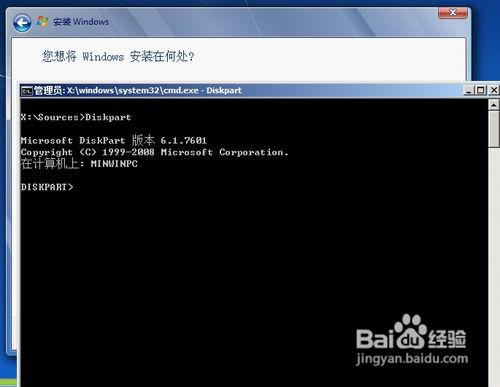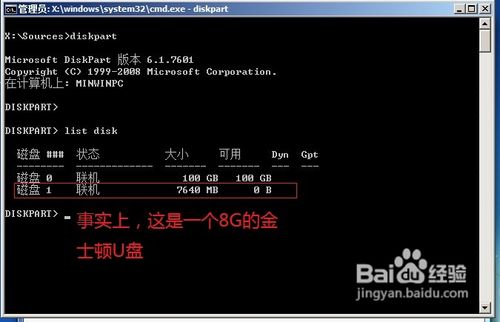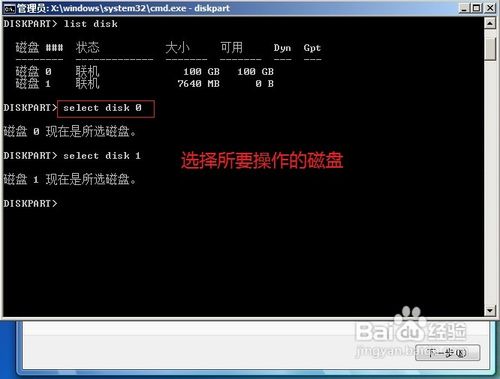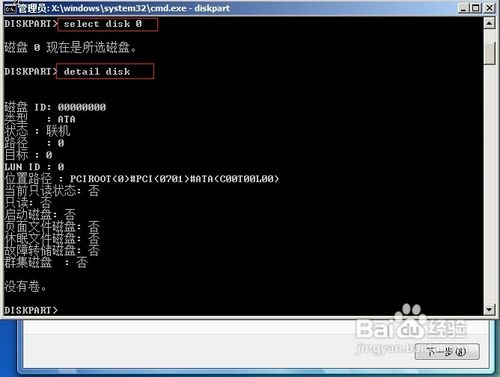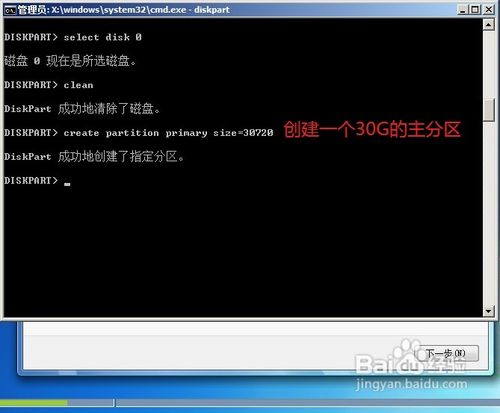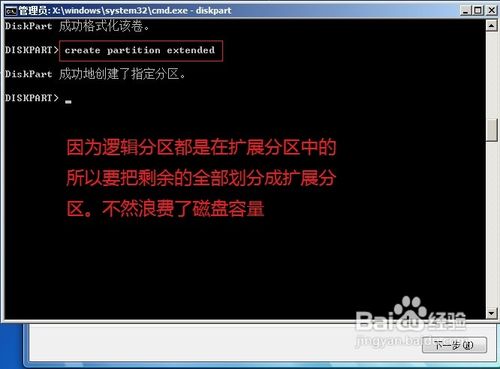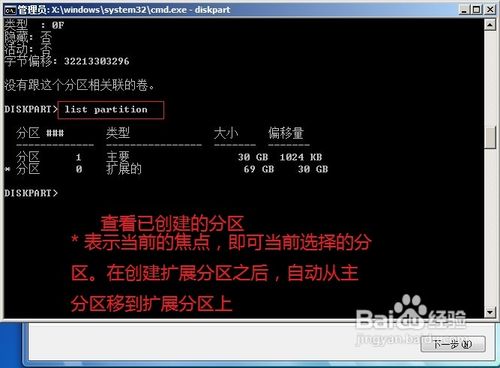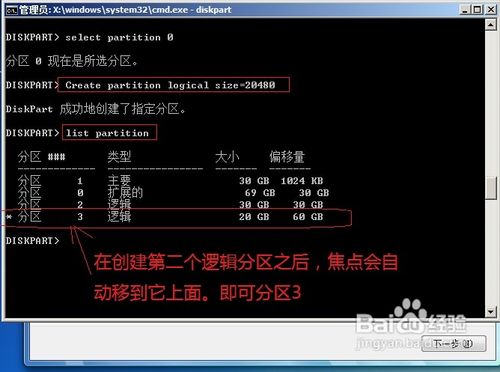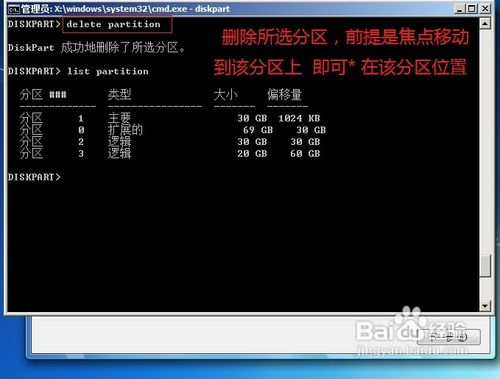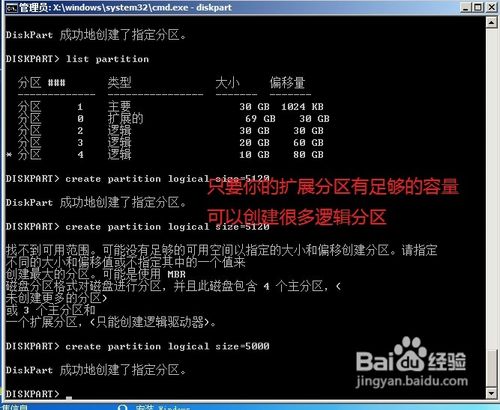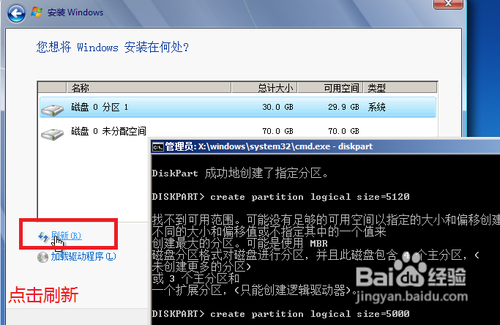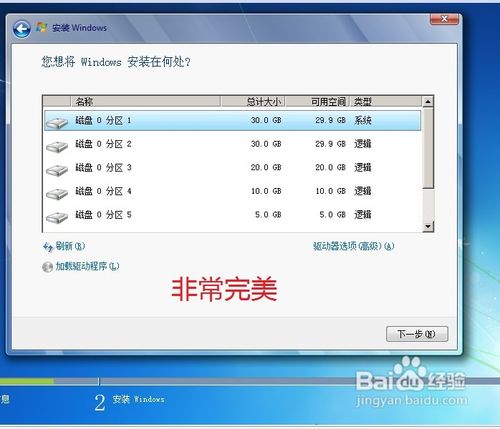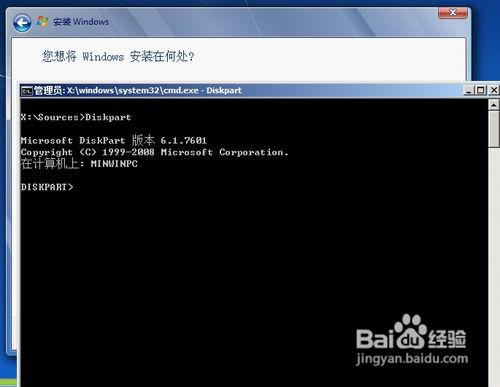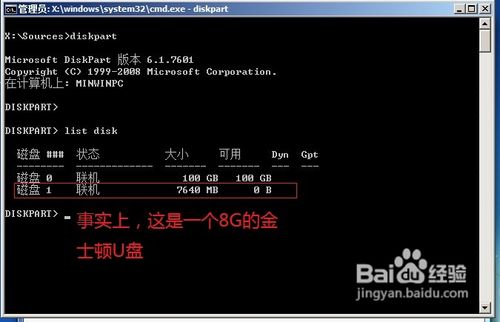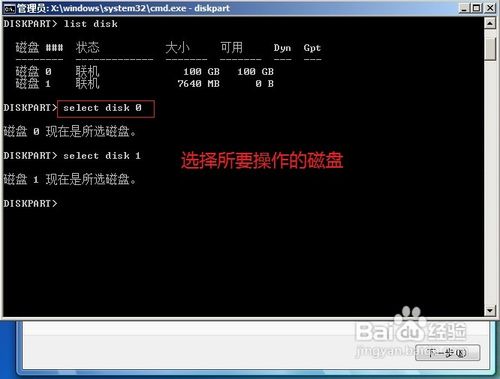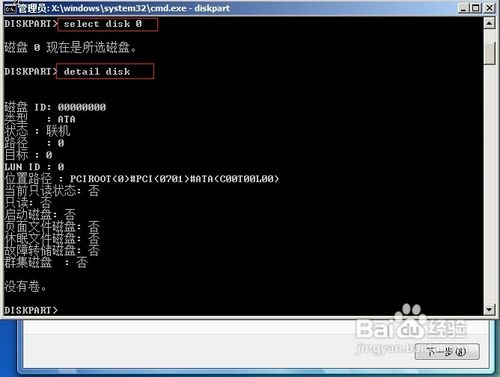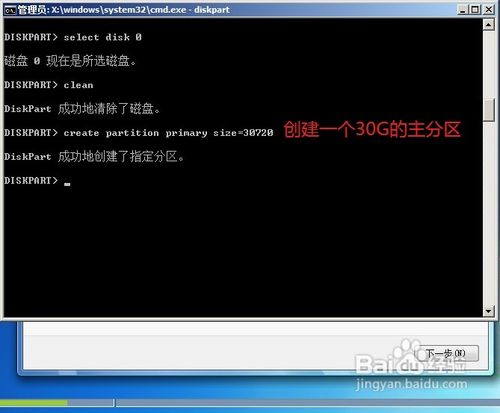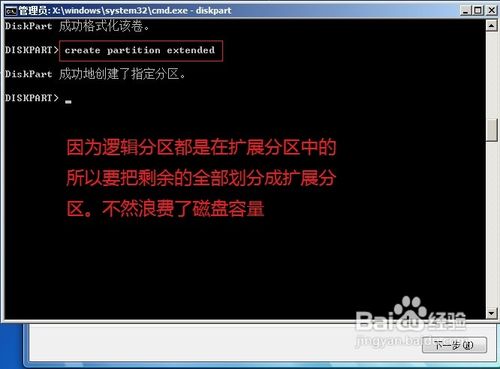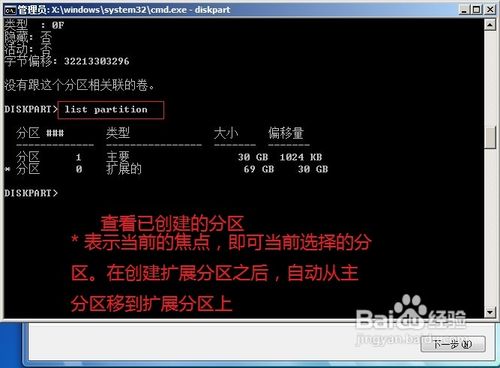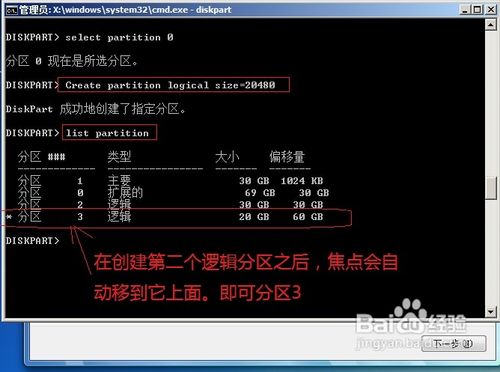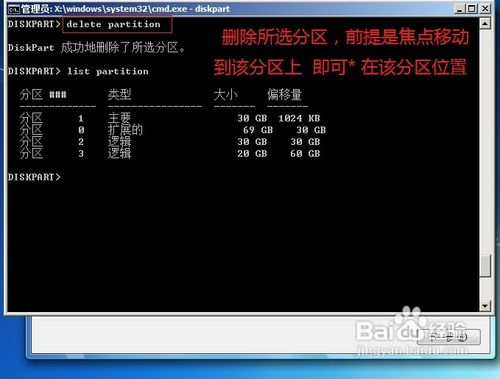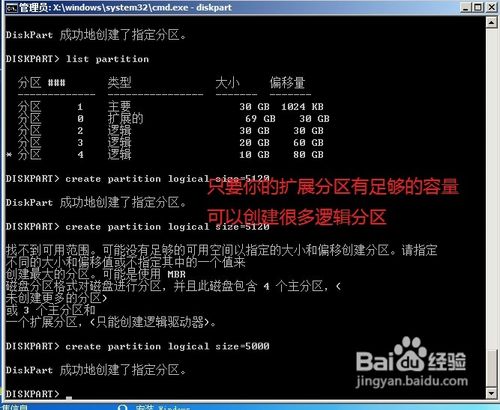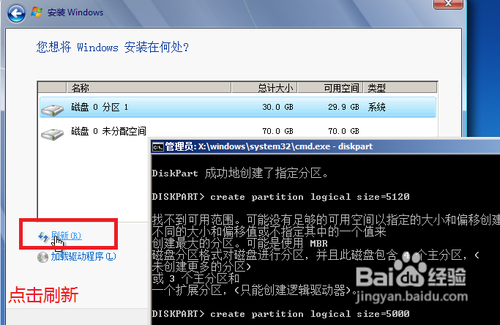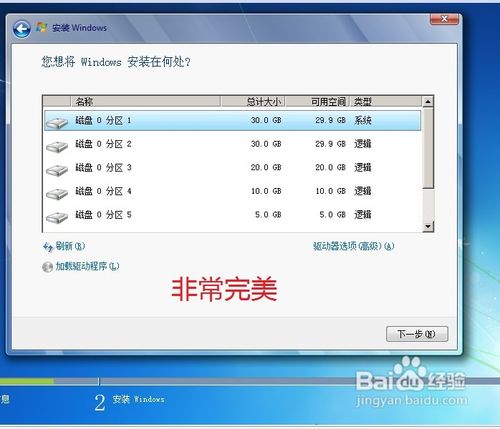分區對於經常安裝系統的人員來說再常見不過了對於一些低級用戶總喜歡用一些第三方的分區工具比如PMPQDM FDISK等等還有PE環境下的某某分區工具這些工具固然有自己的好處顯著優點操作簡單但是效率低而且我們不是常帶在身邊還要去下載其實我們大可不必這樣系統自帶的Diskpart命令就能很好的進行分區而且效率高不會對硬盤造成額外損壞!例如在Windows 安裝界面下我們發現個主分區的限制在這個圖形安裝界面我們並無法創建擴展分區所創建的所有分區都是主分區而且只能是四個怎麼辦?使用第三方工具?其實這個時候我們完全可以用Diskpart命令來解決這一問題!
步驟/方法
在“您想將WIndows安裝在何處?”界面按住“Shit”+F 調出命令行界面!
輸入“Diskpart”命令!此時為提示Diskpart的版本等信息
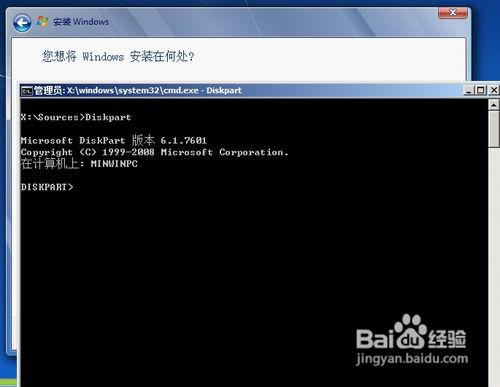
使用“List disk ”命令列出當前計算機上的所有物理磁盤(本例為了截圖方面是在虛擬機中演示的總共就一塊G的磁盤)
當然有幾塊磁盤就會顯示幾個磁盤如果你查了U盤在電腦上也會被列出來磁盤是從開始依次往下排序的如下圖

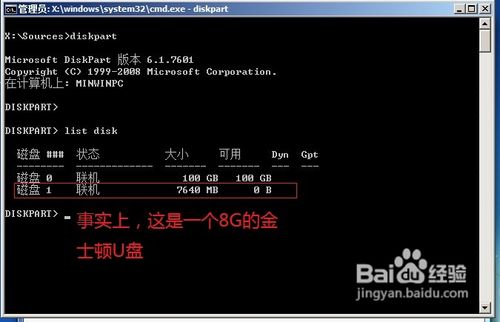
使用“Select disk X”選擇你要操作的物理磁盤其中“X”代表磁盤的編號
比如想選擇G的磁盤使用select disk ;選擇下面的G U盤使用select disk 即可在執行完該命令之後系統會給出提示當前所選擇的磁盤如下圖
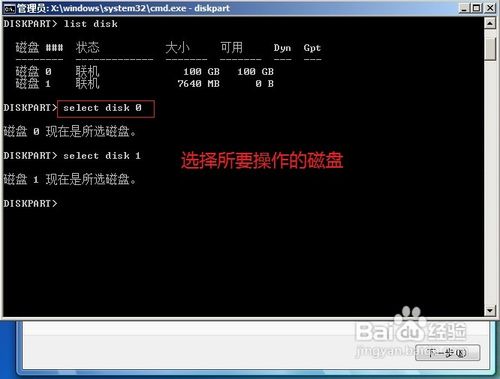
使用“Detail disk”命令查看磁盤的詳細信息注意在使用之前前務必選擇一個磁盤(即select disk X)
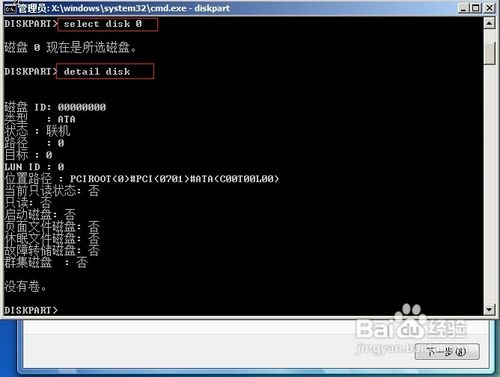

使用“Clean”命令清除物理磁盤所有信息

至此准備工作已經全部做完了現在開始正式分區首先要了解一些基本知識
主分區擴展分區和邏輯分區一個硬盤至少有個主分區最多個擴展分區可以沒有最多個且主分區+擴展分區總共不能超過個邏輯分區可以有若干個分出主分區之後應該把剩下的硬盤容量全部劃分給擴展分區擴展出來的分區不能直接使用必須再繼續劃分成若干個邏輯分區也就是說邏輯分區是從擴展分區中劃分的是擴展分區的一部分!所有邏輯分區的容量之和等於擴展分區!硬盤容量等於主分區加擴展分區容量!主分區的作用就是計算機用來進行啟動操作系統的因此每一個操作系統的啟動或者稱作是引導程序都應該存放在主分區上明白這些之後就應該知道接下來做什麼?對!先創建一個主分區!
使用“Create partition primary size=”其中create partition 表示創建分區primary表示創建是主分區如果這個位置是logical表示邏輯分區extended表示擴展分區size:表示分區大小單位M
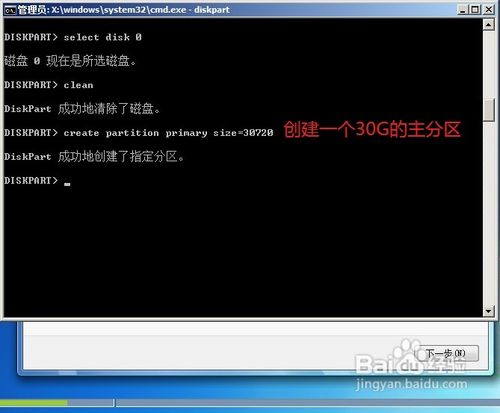
使用“Active”把主分區激活並格式化為什麼要激活?因為激活後分區信息和唯一的活動分區標記會寫入硬盤分區表這樣當啟動電腦時BIOS會檢測主分區的操作系統(iosys文件)然後操作系統開始控制啟動權

接下來的工作就是把剩下的容量全部劃分成擴展分區我們已經把G的硬盤劃分G給主分區了剩下G來創建擴展分區
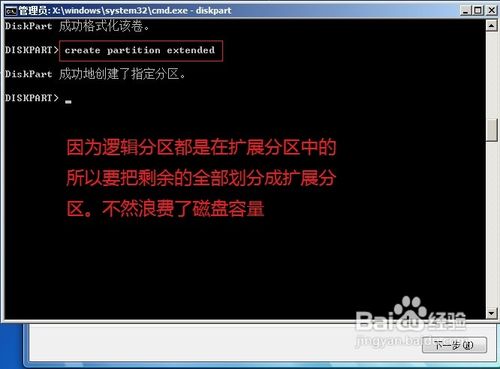
使用“List partition ”查看已經創建好的分區!
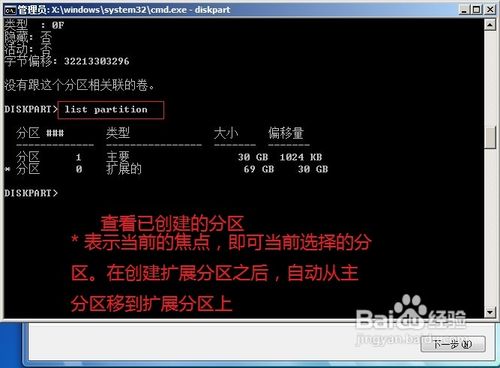
創建第一個邏輯分區使用命令“Create partition logical size=”

查看當前已經創建好的分區並且再創建第二個邏輯分區由於我們已經創建了G主分區現在打算G擴展分區=G邏輯分區+邏輯分區+G邏輯分區+G邏輯分區+G邏輯分區
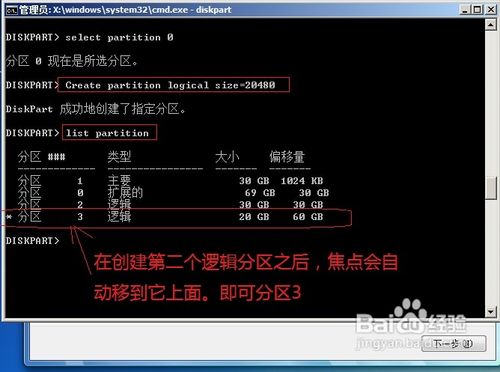
創建第三個邏輯分區此時到底要不要把焦點(就是* 號)移到 擴展分區 上答案是沒有這個必要直接按向上箭頭調出之前使用的命令改一下後面數字的大小即可繼續創建邏輯分區因為邏輯分區總是創建在擴展分區下的所有我們無需擔心創建的分區是在別的分區中創建的!

如果我們不小心創建錯了可以使用“Delete partition”命令刪除分區當然要注意當前焦點必須在此分區上哦現在我們來刪除之前創建的只有G的分區 如下圖
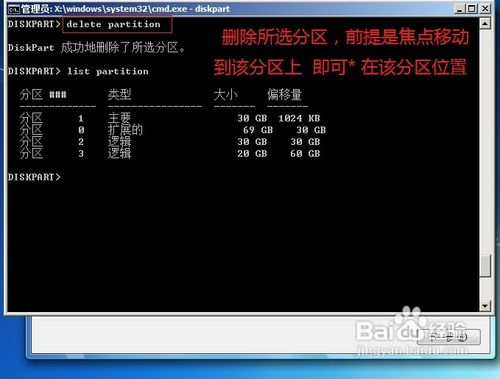
創建第三四五分區(之前的第三個分區是錯誤的再重新創建下)
如下圖
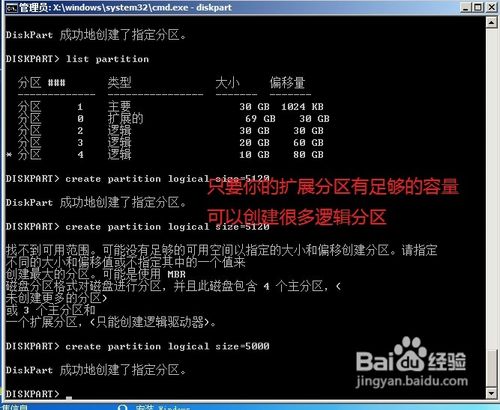
查看創建好的分區
我們可以看到使用Diskpart命令創建的分區突破了原來在圖形界面下只能創建個主分區並且會保留M的系統分區的限制
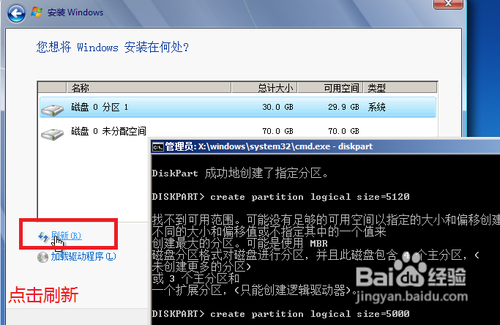
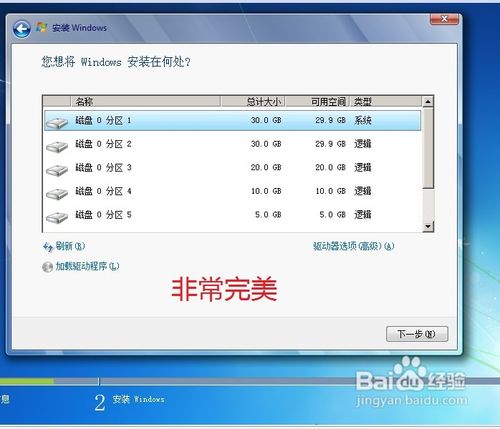
注意事項
第一時刻注意當前焦點的位置即*所在位置
第二必須把主分區設置為Active
第三所有邏輯分區都是創建在擴展分區中的
第四任何時候都可以使用?獲取幫助
第五對計算機不太熟悉的用戶請勿仿造操作!
From:http://tw.wingwit.com/Article/Common/201311/7244.html